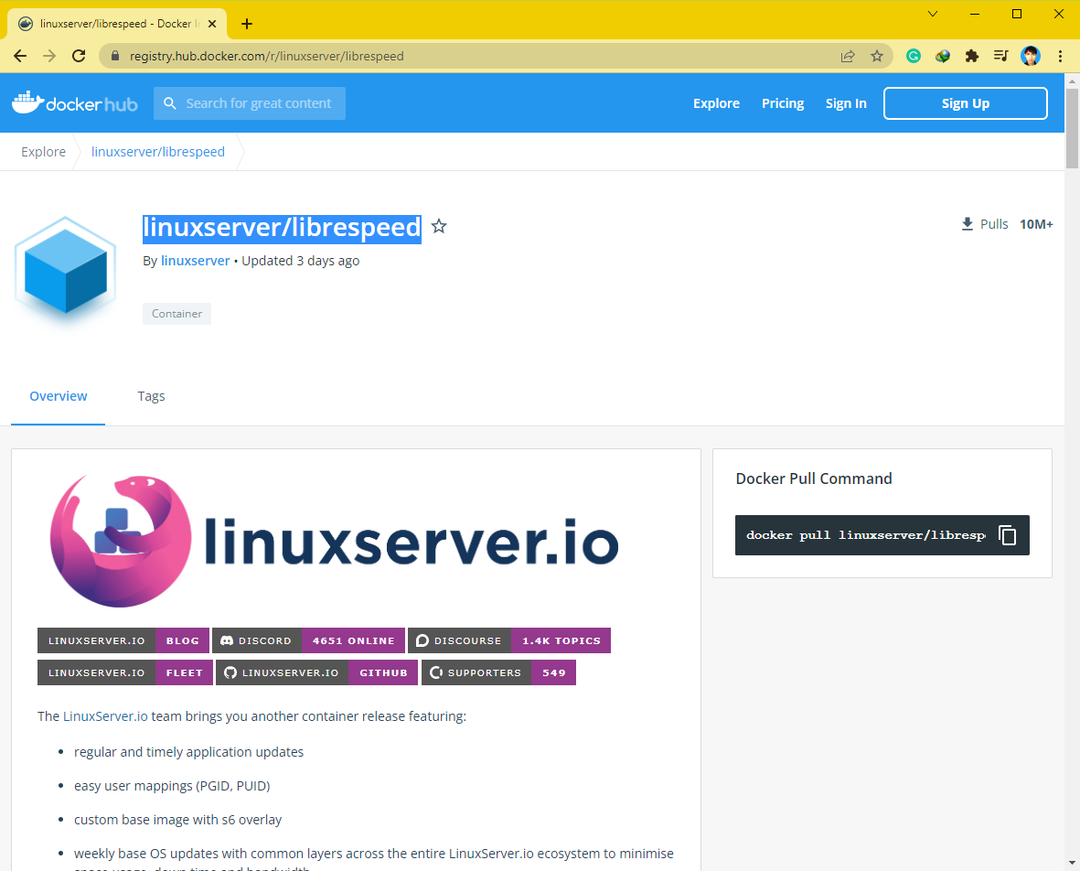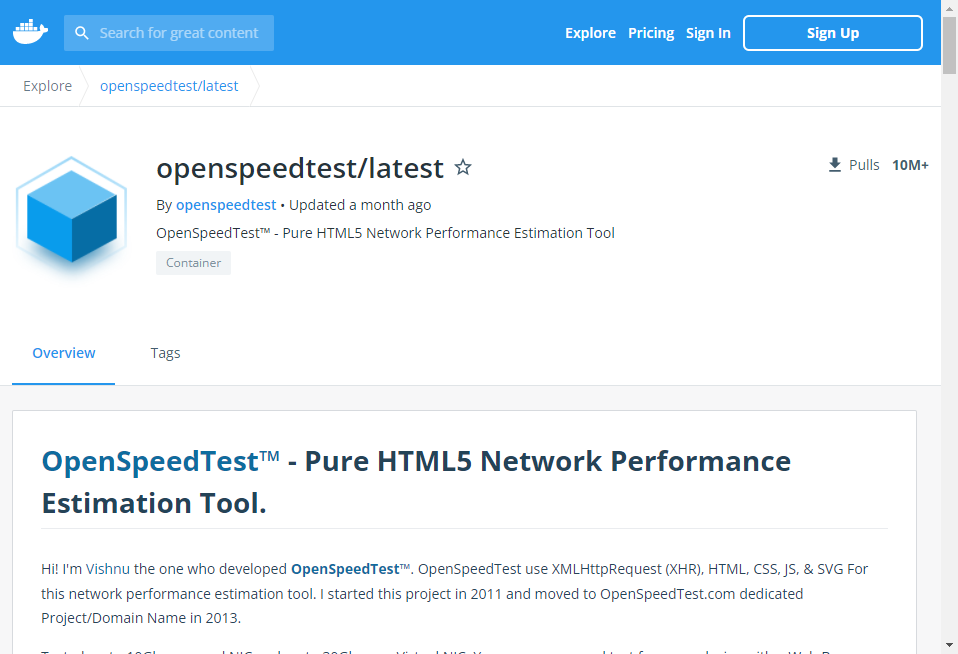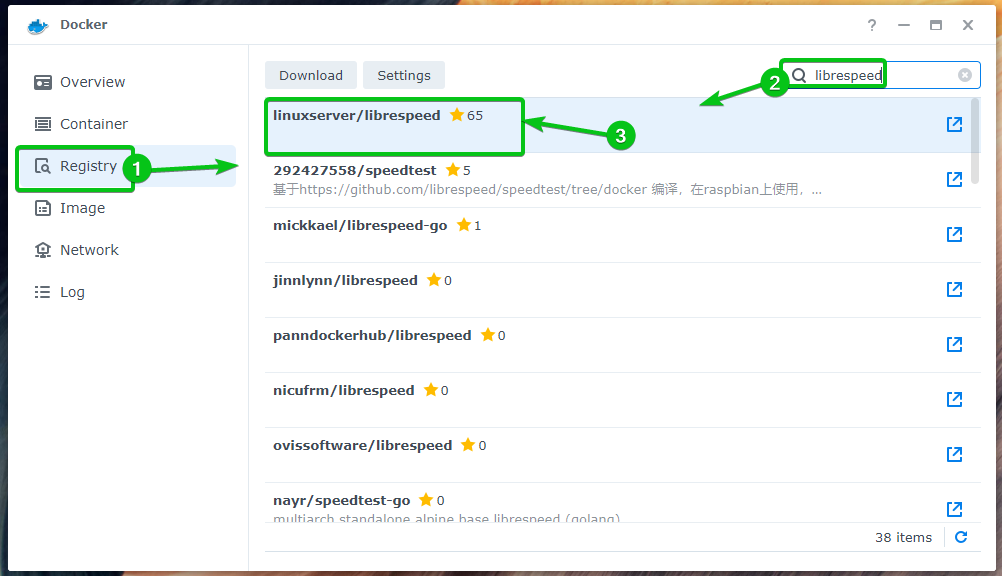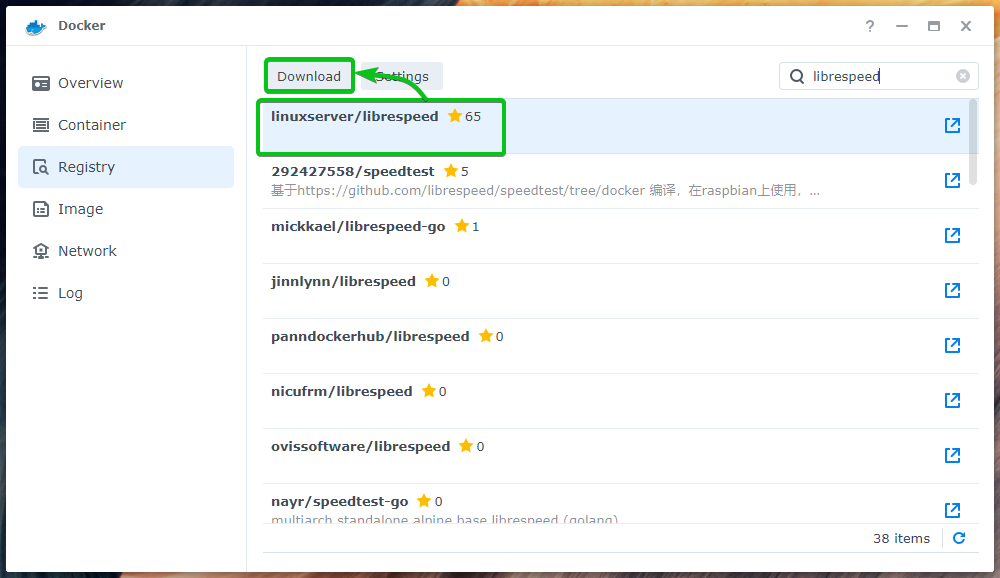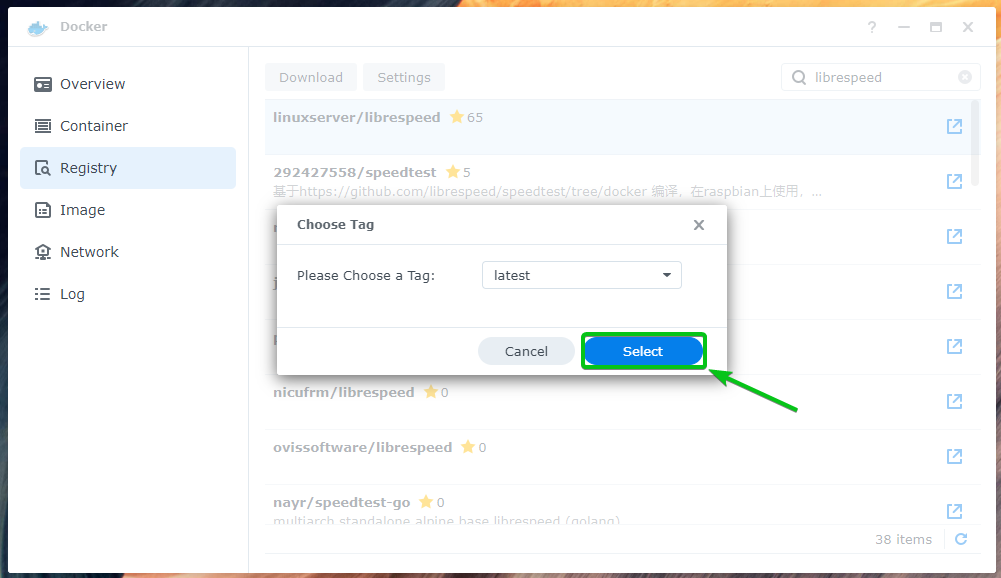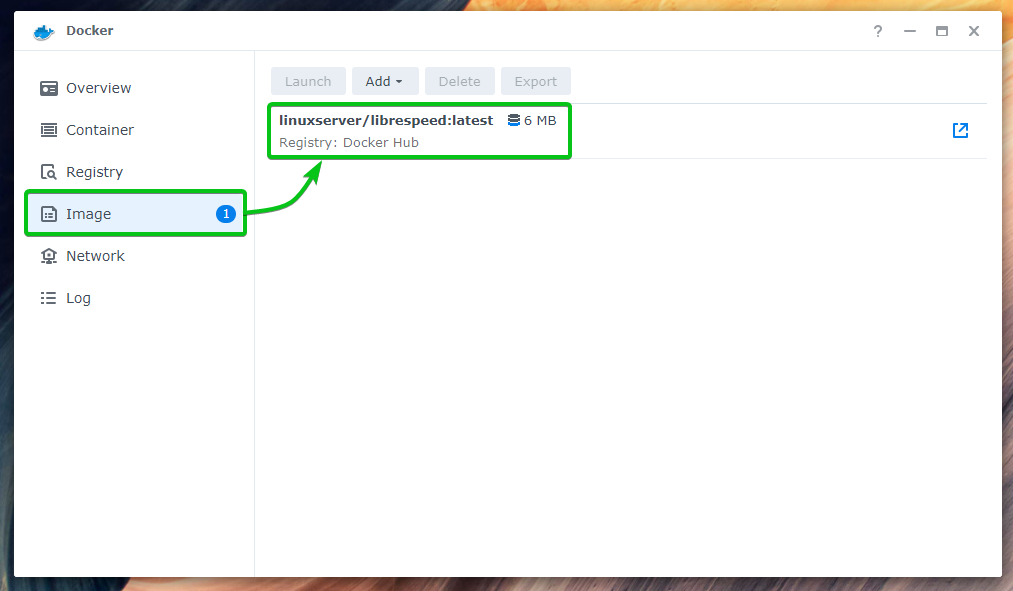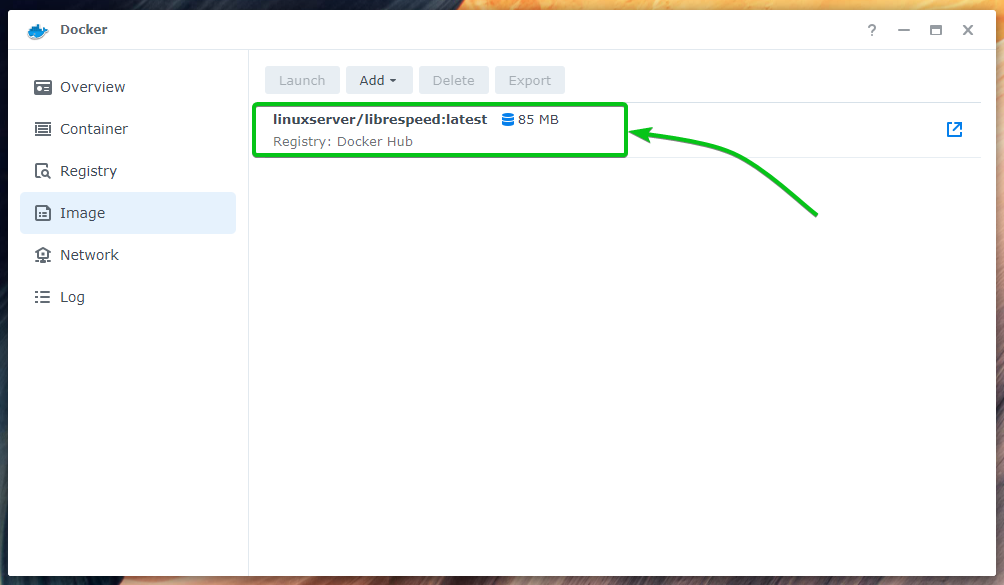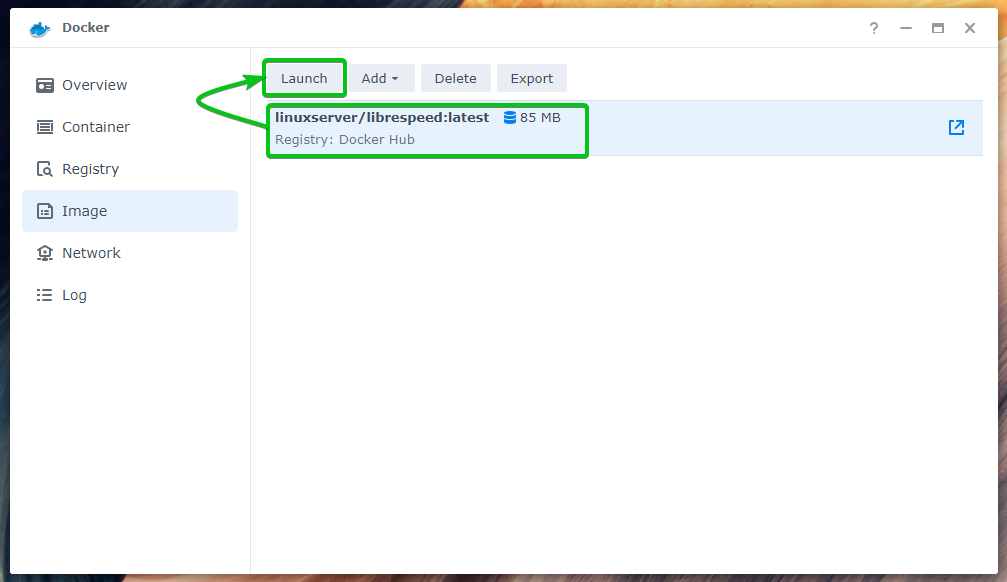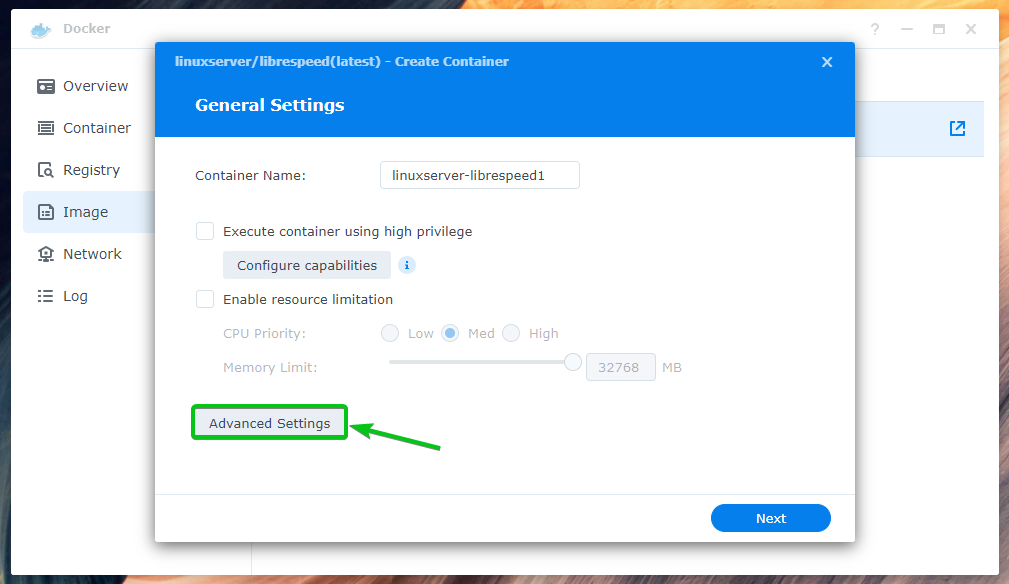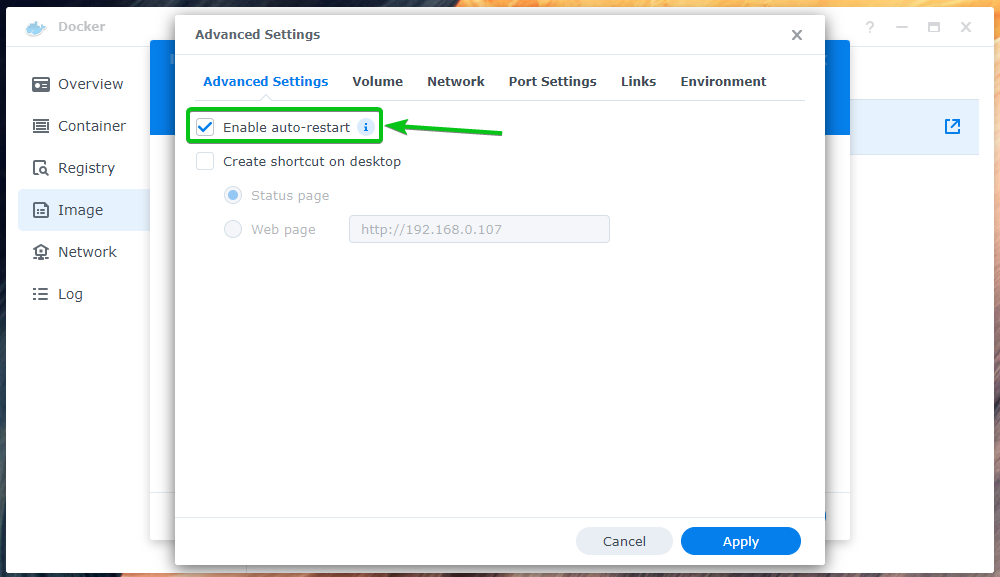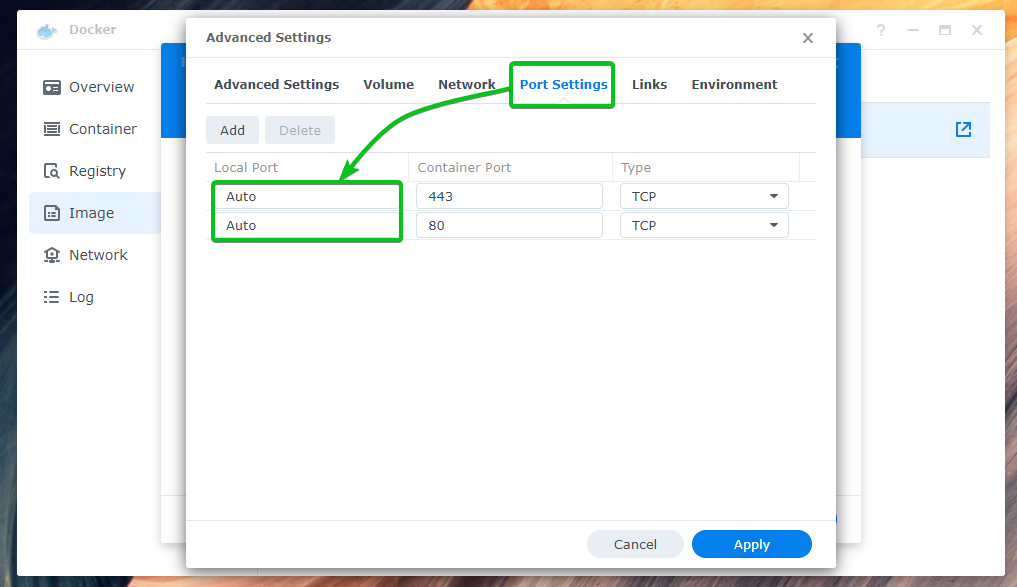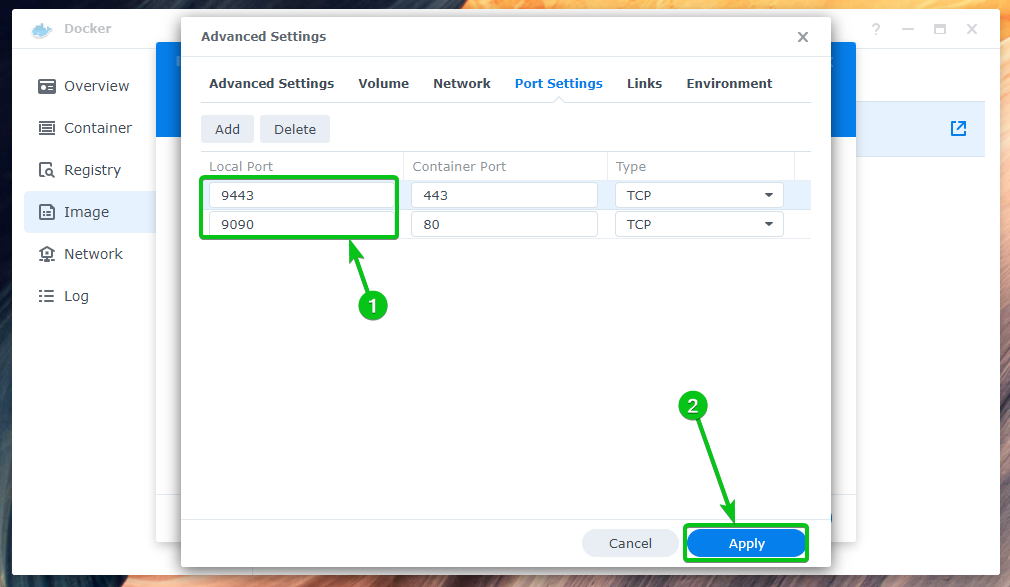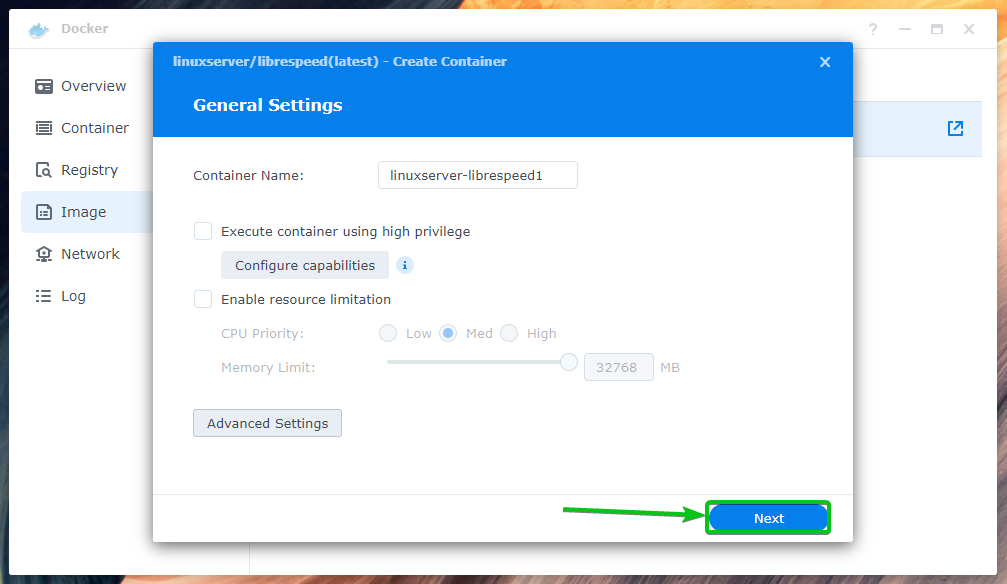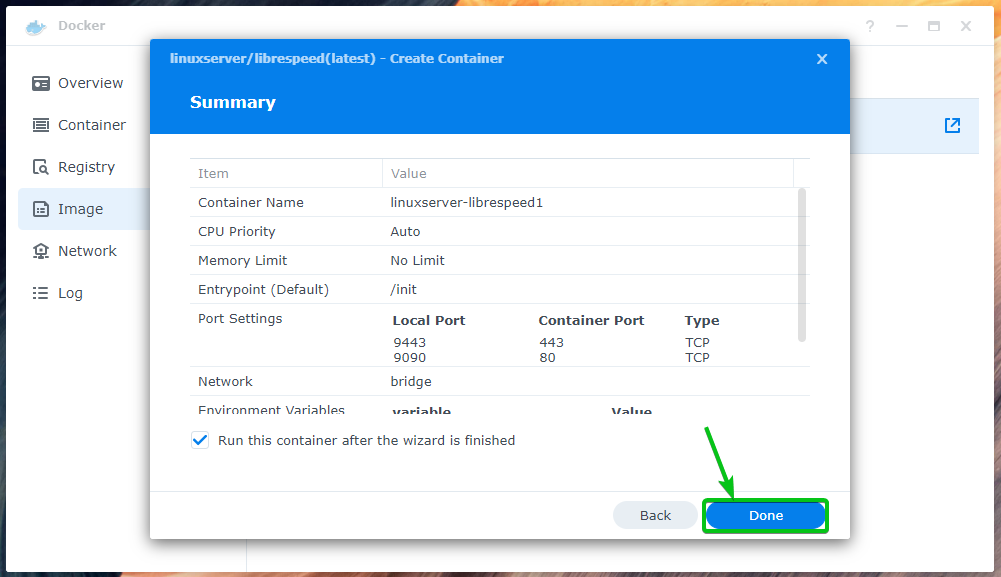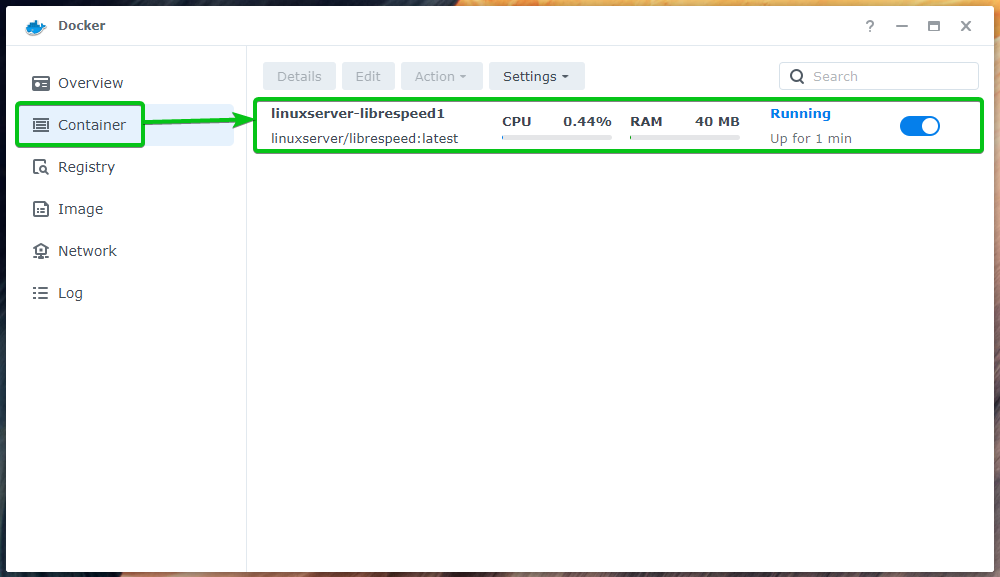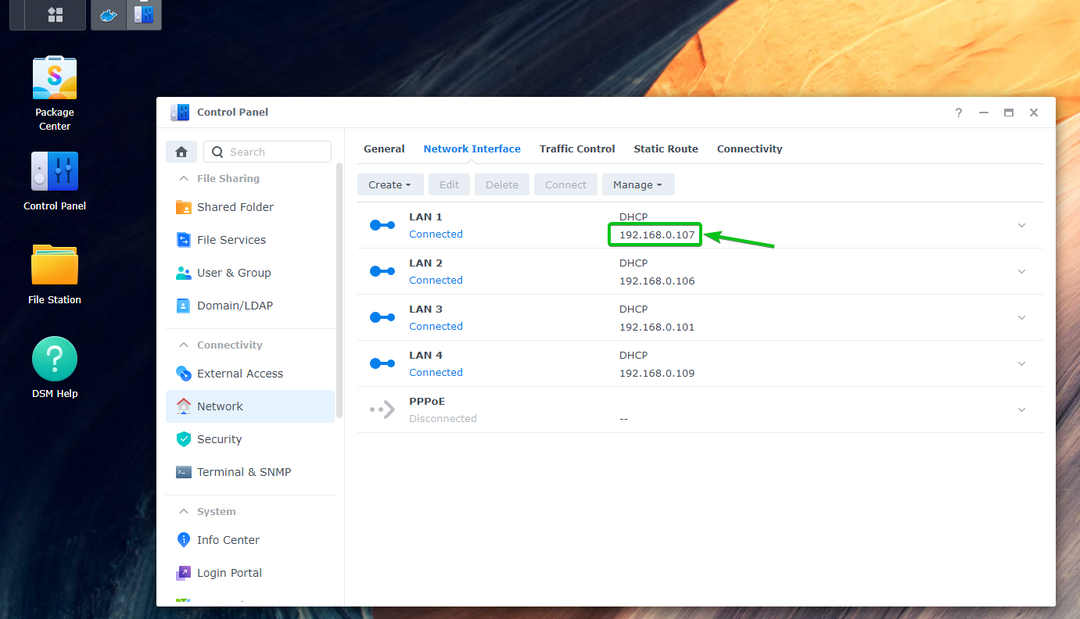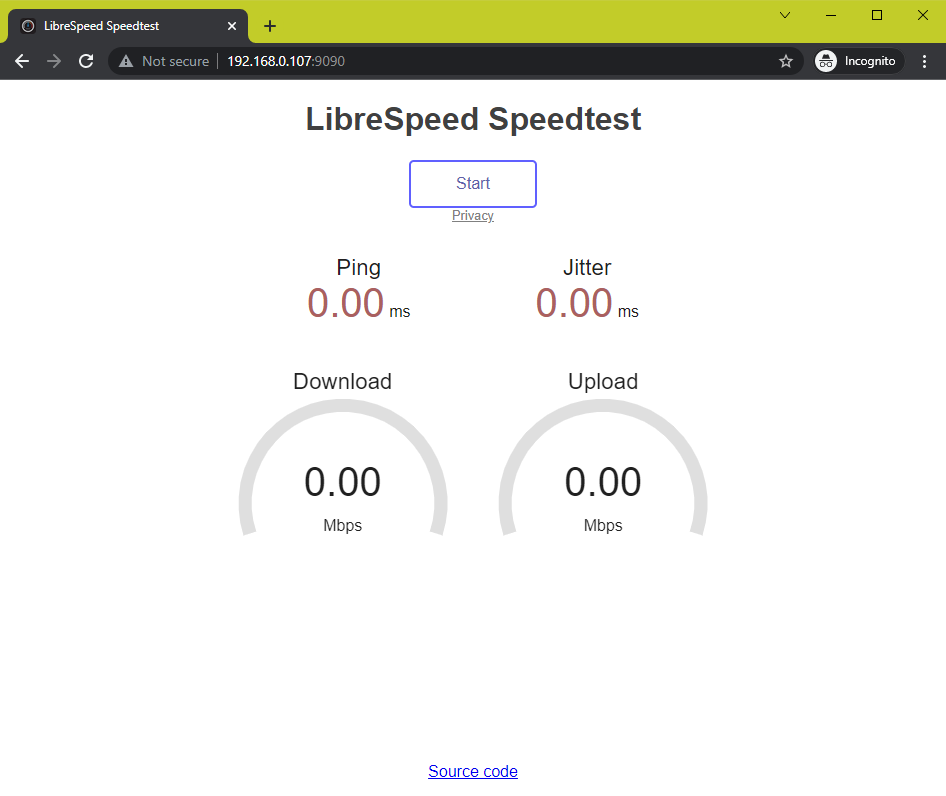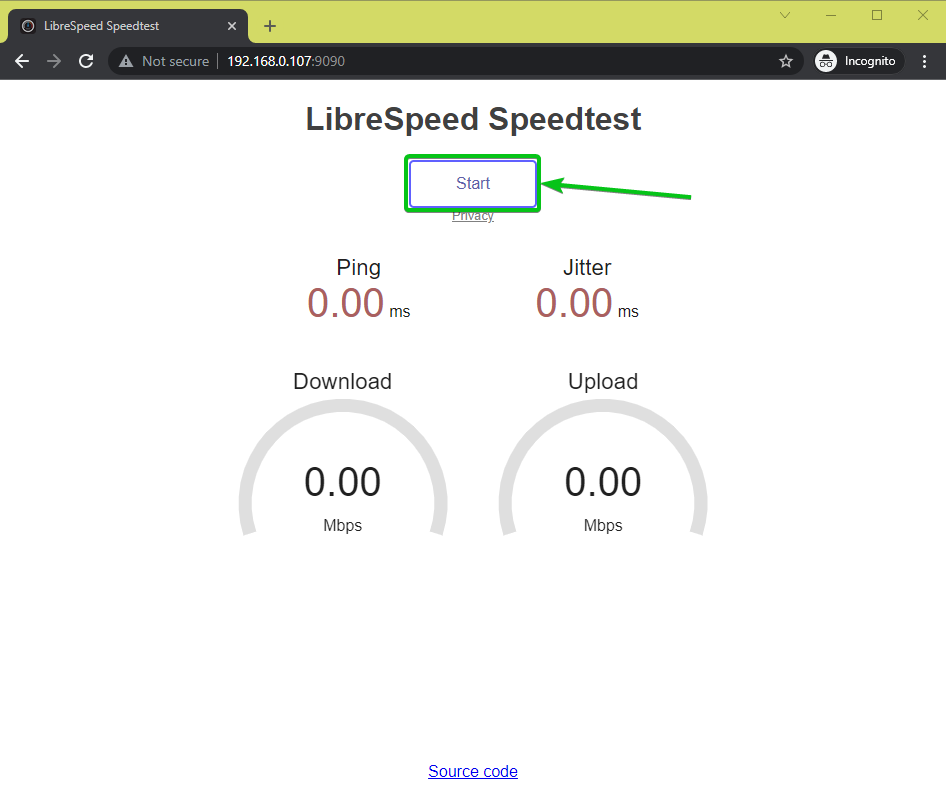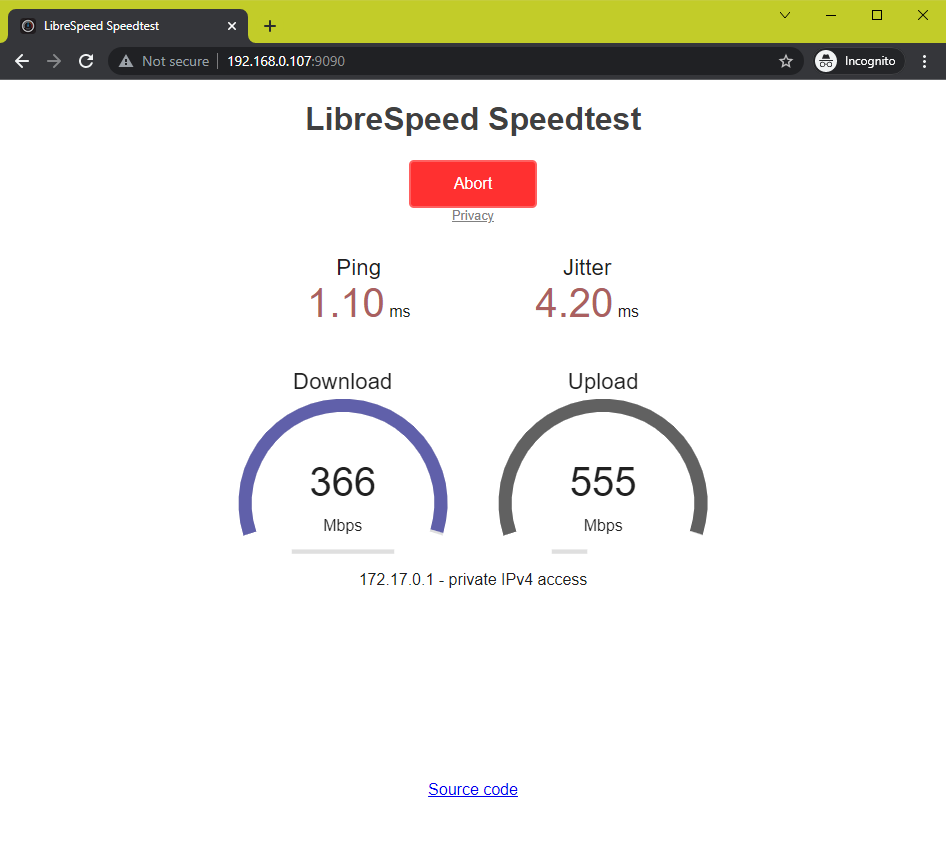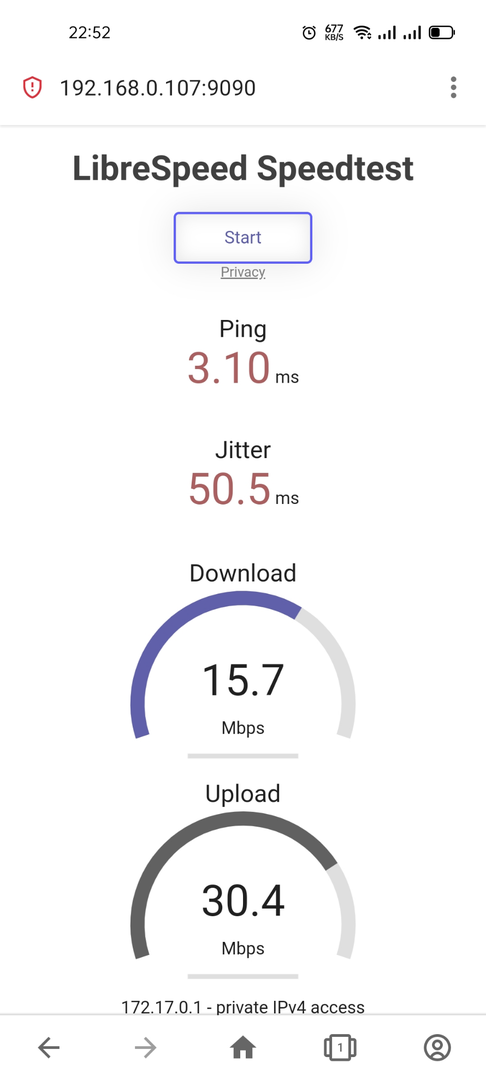- Как быстро протестировать Synology NAS?
- Оглавление:
- Доступные образы Docker для теста скорости:
- Установка Docker на Synology NAS:
- Загрузка образа LibreSpeed Docker:
- Создание Docker-контейнера LibreSpeed:
- Доступ к LibreSpeed из веб-браузеров:
- Тестирование скорости Synology NAS с LibreSpeed:
- Заключение:
- Использованная литература:
- How to Install Speedtest Tracker on Your Synology NAS
- STEP 1
- STEP 2
- STEP 3
- STEP 4
- STEP 5
- STEP 6
- STEP 7
- STEP 8
- STEP 9
- STEP 10
- STEP 11
Как быстро протестировать Synology NAS?
Чтобы измерить производительность сети Synology NAS, вы можете установить веб-программу проверки скорости на Synology NAS и запустить ее с любого устройства в локальной сети. Тест скорости покажет вам скорость, с которой вы можете передавать (загружать и выгружать) данные между Synology NAS и желаемым устройством (например, ноутбуком, настольным компьютером, мобильным телефоном, планшетом).
В этой статье я собираюсь показать вам, как установить веб-программу для проверки скорости на Synology NAS в качестве контейнера Docker. Я также покажу вам, как использовать программу проверки скорости, чтобы узнать скорость, с которой ваше устройство может загружать данные с Synology NAS и загружать данные на Synology NAS.
Оглавление:
- Доступные образы Docker для теста скорости
- Установка Docker на Synology NAS
- Загрузка образа LibreSpeed Docker
- Создание контейнера Docker LibreSpeed
- Доступ к LibreSpeed из веб-браузеров
- Тестирование скорости Synology NAS с LibreSpeed
- Заключение
- Рекомендации
Доступные образы Docker для теста скорости:
На момент написания этой статьи два самых популярных образа Docker для тестирования скорости: линукссервер/librespeed и openspeedtest .
Для получения дополнительной информации о линукссервер/librespeed Образ Docker, посетите официальный Страница Docker Hub linuxserver/librespeed из вашего любимого веб-браузера.
Для получения дополнительной информации о openspeedtest Образ Docker, посетите официальный Страница Docker Hub openspeedtest из вашего любимого веб-браузера.
В этой статье я буду использовать образ linuxserver/librespeed Docker для демонстрации. Если вы хотите, вы можете использовать Образ OpenSpeedTest Docker также. Процесс такой же.
Установка Docker на Synology NAS:
Чтобы следить за этой статьей, вы должны иметь Докер установлен на Synology NAS. Если вам нужна помощь в установке Docker на Synology NAS, прочитайте статью Запуск контейнеров Docker на Synology NAS .
Загрузка образа LibreSpeed Docker:
Чтобы скачать линукссервер/librespeed Образ Docker, откройте Докер приложение на Synology NAS. Затем перейдите к Реестр раздел 1 , искать свободная скорость 2 , и линукссервер/librespeed Образ Docker должен быть указан в результатах поиска, как вы можете видеть на скриншоте ниже. 3 .
Выберите линукссервер/librespeed изображение контейнера и нажмите Скачать.
Нажмите на Выбирать.
Нажать на Изображение раздел, и вы должны увидеть, что линукссервер/librespeed Образ Docker загружается.
линукссервер/librespeed Образ Docker должен быть загружен.
Создание Docker-контейнера LibreSpeed:
Однажды линукссервер/librespeed Образ Docker загружен, выберите его и нажмите на Запуск из Изображение раздел Докер приложение, как отмечено на скриншоте ниже.
Нажмите на Расширенные настройки.
Из Расширенные настройки вкладка, проверьте Включить автоматический перезапуск установите флажок, как показано на скриншоте ниже.
Перейдите к Настройки порта вкладка Вы должны установить Местный портс для Контейнерный порт443 и 80 отсюда.
я установил Местный порт 9443 для Контейнерный порт 443 и установите Местный порт 9090 для Контейнерный порт 80, как отмечено на скриншоте ниже 1 .
Как только вы закончите, нажмите на Применять 2 .
Нажмите на Следующий.
Нажмите на Сделанный.
Теперь перейдите к Контейнер раздел, и вновь созданный контейнер должен быть Бег, как вы можете видеть на скриншоте ниже.
Доступ к LibreSpeed из веб-браузеров:
Чтобы получить доступ к веб-интерфейсу проверки скорости LibreSpeed, вам необходимо знать IP-адрес вашего Synology NAS.
IP-адрес Synology NAS можно найти на Панель управления > Сеть > Сетевой интерфейс, как отмечено на скриншоте ниже.
Существует множество других способов узнать IP-адрес Synology NAS. Подробнее об этом читайте в статье Как узнать IP-адрес моего Synology NAS? .
Как только вы узнаете IP-адрес своего Synology NAS, вы можете посетить URL-адрес http:// :9090 из вашего любимого веб-браузера, чтобы получить доступ к веб-интерфейсу проверки скорости LibreSpeed.
ПРИМЕЧАНИЕ: Обязательно замените с IP-адресом вашего Synology NAS.
Тестирование скорости Synology NAS с LibreSpeed:
Чтобы проверить скорость, с которой ваш компьютер может обмениваться данными с Synology NAS, нажмите Начинать.
LibreSpeed должен начать тестирование того, как вы можете взаимодействовать с Synology NAS. Это займет некоторое время.
Как только тест будет завершен, он покажет вам результаты.
Как видите, мой компьютер может загружать 366 МБ данных в секунду с Synology NAS и загружать 479 МБ данных в секунду на Synology NAS.
Вы также можете получить доступ и запустить программу проверки скорости LibreSpeed на своих устройствах Android или iOS таким же образом и узнать скорость, с которой эти устройства могут взаимодействовать с вашим Synology NAS.
Заключение:
В этой статье я показал вам, как загрузить образ LibreSpeed SpeedTest Docker на Synology NAS. Я также показал вам, как создать контейнер LibreSpeed SpeedTest Docker на Synology NAS. Я показал вам, как получить доступ к веб-интерфейсу LibreSpeed SpeedTest из вашего веб-браузера и проверить, как ваше устройство может обмениваться данными с Synology NAS.
Использованная литература:
[1] линукссервер/librespeed | Докер Хаб
[2] опенспидтест | Докер Хаб
How to Install Speedtest Tracker on Your Synology NAS
Speedtest Track is a program that runs a speedtest check every hour and graphs the results in a fancy way. The back-end is written in Laravel and the front-end uses Filament. It uses Ookla’s Speedtest cli to get the data and uses Chart.js to plot the results. Are you tired of complicated guides? Do you want something quick and easy? Well today I will teach you how to install Speedtest Tracker on your Synology NAS in less than 30 seconds directly through the Task Scheduler option. It’ll be over in a couple of seconds and it’s essentially child’s play. No terminal required.
💡 Note: This guide works perfectly with the latest Speedtest Tracker v.0.11.17 release.
STEP 1
STEP 2
Install Container Manager via Synology “Package Center”. If you run an older DSM version (under 7.2), search for Docker instead of Container Manager.
STEP 3
Go to File Station and open the docker folder. Inside the docker folder, create one new folder and name it speedtest. Follow the instructions in the image below.
Note : Be careful enter only lowercase, not uppercase letters.
STEP 4
Go to Control Panel / Task Scheduler / Create / Scheduled Task / User-defined script. Follow the instructions in the images below.
STEP 5
Once you click on User-defined script a new window will open. Follow the instructions below:
- General: In the Task field type in Install Speedtest Tracker. Uncheck “Enabled” option. Select root User.
- Schedule: Select Run on the following date then select “Do not repeat“.
- Task Settings: Check “Send run details by email“, add your email then copy paste the code below in the Run command area. After that click OK.
docker run -d --name=speedtest \ -p 8999:80 \ -p 8443:443 \ -p 8995:9000 \ -e PUID=1026 \ -e PGID=100 \ -v /volume1/docker/speedtest:/config \ --restart always \ ghcr.io/alexjustesen/speedtest-tracker:latest
Note : Before you paste the code above in the Run command area below, change the value numbers for PUID and PGID with your own values. (Follow my step by step guide on how to do this.)
STEP 6
After you click OK on STEP 5 a new warning pop up window will open. Click OK.
After you click OK, type in your DSM Password then click Submit. Follow the instructions in the image below.
STEP 7
After you click Submit on STEP 6 , select your “Install Speedtest Tracker” Task then click the “Run” tab. You will be asked to run Install Speedtest Tracker – click OK. Follow the instructions in the image below.
STEP 8
STEP 9
The installation process can take up to a few seconds/minutes. It will depend on your Internet speed connection. Now open your browser and type in http://Synology-ip-address:8999 Type in the default Email address and Password, then click Sign in.
⚠️ Warning : the default Email address is admin@example.com and the default password is password
STEP 10
At the top right of the page switch to dark mode, then click Queue Speedtest to start your first speedtest. Follow the instructions in the image below.
STEP 11
Change the default Email address and Password with your own credentials. On the left sidebar click Users, then add your credentials in the fields and click Save changes. Follow the instructions in the image below.
Note : If you want to run the Speedtest Tracker container over an HTTPS check How to Run Docker Containers Over HTTPS.
This post was updated on Monday / July 10th, 2023 at 7:38 AM